电脑桌面打字怎么设置 win10系统电脑桌面怎么加文字
时间:2024-03-03 来源:互联网 浏览量:
在Win10系统中,你可以轻松地设置你的电脑桌面,让它更加个性化和独特,其中一种方法就是在桌面上加上文字,让你的电脑变得更加有趣和实用。通过简单的操作,你可以选择喜欢的字体、大小和颜色,将文字添加到桌面上任何位置。这不仅可以让你更方便地找到特定的文件或文件夹,还可以让你在桌面上留下个性化的标记。在这个数字化时代,定制你的电脑桌面已经成为一种流行的趋势,让我们一起来尝试吧!
具体步骤:
1.首先我们需要找到便利贴软件:点击Windows徽标键→点击【所有应用】;

2.然后我们找到Windows 附件,展开后就可以找到【便利贴】程序。点击后打开;
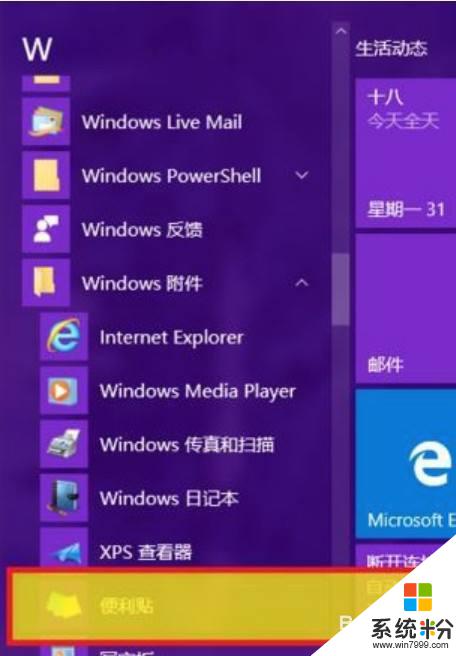
3.接着我们点击左上方的【+】就可以新建便利贴,右上方的【X】是删除便利贴。创建好便利贴后在标题栏位置拖动便利贴到合适的位置;
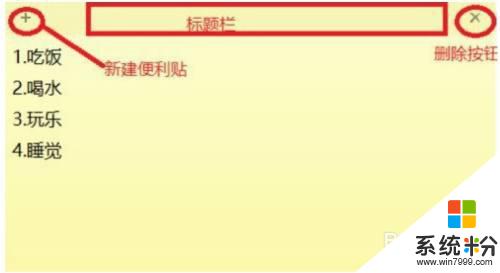
4.在编辑框内鼠标右击,调出快捷菜单,可以根据自身需求调节不同便利贴的背景色;
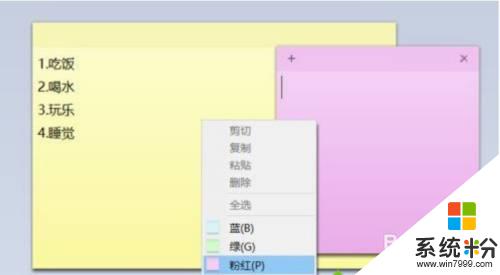
5.新建多个便利贴后,我们可以将鼠标指到边线上。待鼠标变成双箭头后,拖拉便利贴即可调整大小。再通过拖动标题栏,调整便利贴放置在桌面的位置。使之更加整齐醒目同时还不会影响电脑操作。

以上是电脑桌面打字设置的全部内容,如果你也遇到了同样的情况,可以参照我的方法来处理,希望对大家有所帮助。
我要分享:
相关教程
- ·Win10系统桌面怎样添加此电脑图标?Win10桌面没有我的电脑该怎么办? Win10系统桌面添加此电脑图标的方法 Win10桌面没有我的电脑该怎么办?
- ·怎样设置电脑桌面字体大小 win10系统字体大小设置步骤
- ·win10更改桌面字体大小 Win10系统桌面图标文字大小设置教程
- ·win10怎么设置桌面字体大小?
- ·win10桌面图标文字显示不全 Win10桌面上图标没有显示文字怎么办
- ·如何设置电脑桌面显示图标 win10系统怎么设置桌面图标大小
- ·桌面文件放在d盘 Win10系统电脑怎么将所有桌面文件都保存到D盘
- ·管理员账户怎么登陆 Win10系统如何登录管理员账户
- ·电脑盖上后黑屏不能唤醒怎么办 win10黑屏睡眠后无法唤醒怎么办
- ·电脑上如何查看显卡配置 win10怎么查看电脑显卡配置
win10系统教程推荐
- 1 电脑快捷搜索键是哪个 win10搜索功能的快捷键是什么
- 2 win10系统老是卡死 win10电脑突然卡死怎么办
- 3 w10怎么进入bios界面快捷键 开机按什么键可以进入win10的bios
- 4电脑桌面图标变大怎么恢复正常 WIN10桌面图标突然变大了怎么办
- 5电脑简繁体转换快捷键 Win10自带输入法简繁体切换快捷键修改方法
- 6电脑怎么修复dns Win10 DNS设置异常怎么修复
- 7windows10激活wifi Win10如何连接wifi上网
- 8windows10儿童模式 Win10电脑的儿童模式设置步骤
- 9电脑定时开关机在哪里取消 win10怎么取消定时关机
- 10可以放在电脑桌面的备忘录 win10如何在桌面上放置备忘录
win10系统热门教程
最新win10教程
- 1 桌面文件放在d盘 Win10系统电脑怎么将所有桌面文件都保存到D盘
- 2 管理员账户怎么登陆 Win10系统如何登录管理员账户
- 3 电脑盖上后黑屏不能唤醒怎么办 win10黑屏睡眠后无法唤醒怎么办
- 4电脑上如何查看显卡配置 win10怎么查看电脑显卡配置
- 5电脑的网络在哪里打开 Win10网络发现设置在哪里
- 6怎么卸载电脑上的五笔输入法 Win10怎么关闭五笔输入法
- 7苹果笔记本做了win10系统,怎样恢复原系统 苹果电脑装了windows系统怎么办
- 8电脑快捷搜索键是哪个 win10搜索功能的快捷键是什么
- 9win10 锁屏 壁纸 win10锁屏壁纸设置技巧
- 10win10系统老是卡死 win10电脑突然卡死怎么办
